تعرف على كيفية حظر مواقع التواصل الاجتماعي بمتصفح جوجل كروم
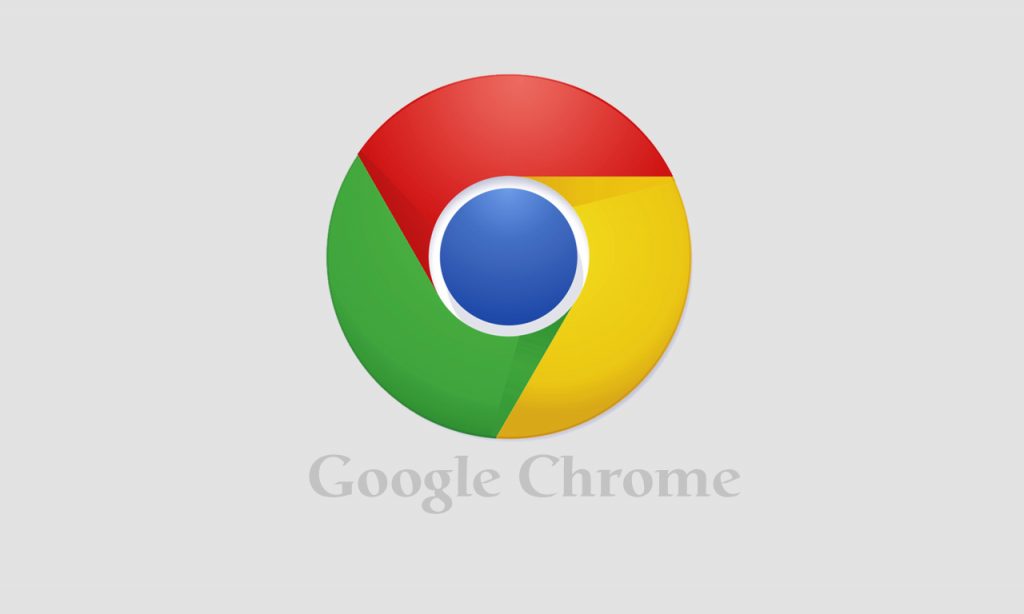
كيفية حظر مواقع التواصل الاجتماعي بمتصفح جوجل كروم
فهرس المحتوى
- هل تقوم مواقع التواصل الاجتماعي بتشتيتك عن أداء عملك على مدار اليوم؟
- هل تعتقد أنك ستستطيع انجاز عمل إضافي على مدار اليوم إذا كان لديك مراقب يبعدك عن أكبر وسائل التشتيت مثل فيس بوك ويوتيوب؟
- فإليك إضافة جديدة لمتصفح كروم وتدعى UnDistracted
- والتي يمكنها بطريقة ما أن تساعدك على إتمام أعمالك من خلال حظر مواقع التواصل الإجتماعي مثل فيس بوك، تويتر، يوتيوب بالإضافة إلى نتفلكس.
- والجميل في الأمر الإضافة مجانية، ويمكنك تحميلها بالضغط هنا
- وتتيح هذه الاضافة التالي:
- حظر مواقع معينة بشكل كامل
- يمكنك حظر الوصول بشكل إنتقائي لأجزاء معينة من هذه المواقع، بحيث يمكنك:
- حظر الصور ومقاطع الفيديو والترند من تويتر
- حظر محتويات الصفحة الرئيسية بفيس بوك فقط
- حظر الإقتراحات الجانبية بيوتيوب إذا كنت تفضل ذلك
- عملية تثبيت الإضافة:
- هي عملية سهلة، حيث بعد تثبيتها ستظهر نافذة منبثقة تطلب منك تثبيتها على المتصفح تماماً كأي إضافة سابقة تعاملت معها
- بعد ذلك ستكون الاضافة متواجدة في جانب شريط المتصفح
- كيفية عملها:
- بالضغط عليها ستظهر خيارات المواقع
- بالضغط على موقع معين ستظهر لك خياراته كالحظر الكامل أو حظر أجزاء معينة فقط كما هو موضح في الصوره بالأسفل
- اقرأ أيضًا: اضافة One Tab الجديدة لتقليل استهلاك متصفحي جوجل كروم وفايرفوكس للرام
جوجل كروم
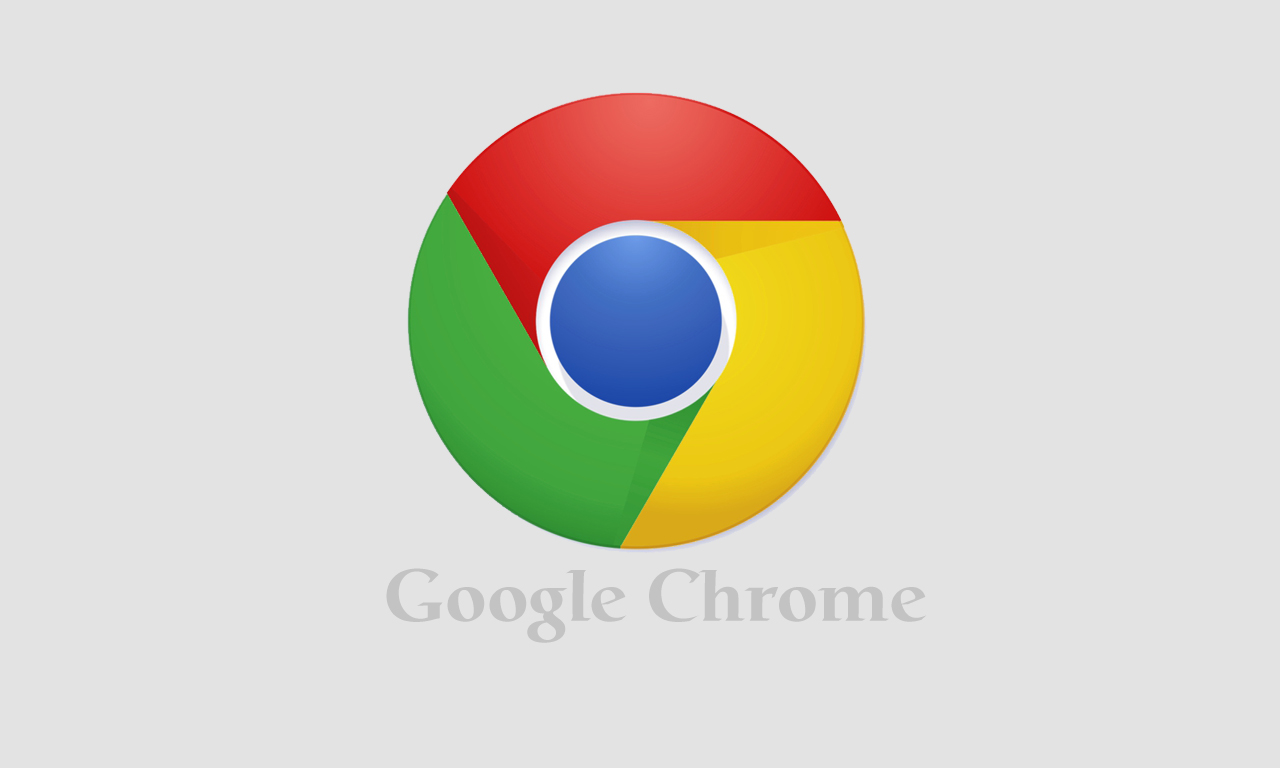
هل تقوم مواقع التواصل الاجتماعي بتشتيتك عن أداء عملك على مدار اليوم؟
هل تعتقد أنك ستستطيع انجاز عمل إضافي على مدار اليوم إذا كان لديك مراقب يبعدك عن أكبر وسائل التشتيت مثل فيس بوك ويوتيوب؟
فإليك إضافة جديدة لمتصفح كروم وتدعى UnDistracted
والتي يمكنها بطريقة ما أن تساعدك على إتمام أعمالك من خلال حظر مواقع التواصل الإجتماعي مثل فيس بوك، تويتر، يوتيوب بالإضافة إلى نتفلكس.
والجميل في الأمر الإضافة مجانية، ويمكنك تحميلها بالضغط هنا
وتتيح هذه الاضافة التالي:
حظر مواقع معينة بشكل كامل
يمكنك حظر الوصول بشكل إنتقائي لأجزاء معينة من هذه المواقع، بحيث يمكنك:
حظر الصور ومقاطع الفيديو والترند من تويتر
حظر محتويات الصفحة الرئيسية بفيس بوك فقط
حظر الإقتراحات الجانبية بيوتيوب إذا كنت تفضل ذلك
عملية تثبيت الإضافة:
هي عملية سهلة، حيث بعد تثبيتها ستظهر نافذة منبثقة تطلب منك تثبيتها على المتصفح تماماً كأي إضافة سابقة تعاملت معها
بعد ذلك ستكون الاضافة متواجدة في جانب شريط المتصفح
كيفية عملها:
بالضغط عليها ستظهر خيارات المواقع
بالضغط على موقع معين ستظهر لك خياراته كالحظر الكامل أو حظر أجزاء معينة فقط كما هو موضح في الصوره بالأسفل
صورة الاضافة:
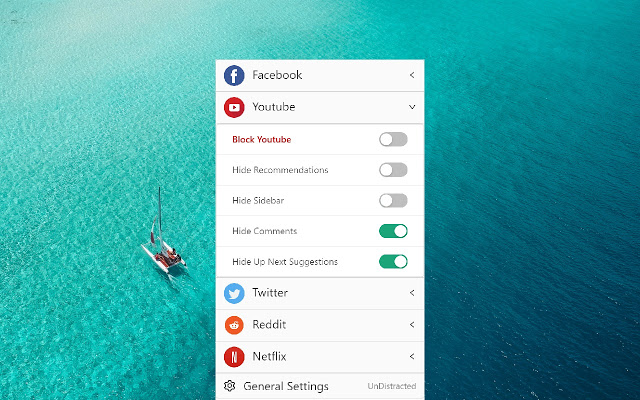
اقرأ أيضًا: اضافة One Tab الجديدة لتقليل استهلاك متصفحي جوجل كروم وفايرفوكس للرام

إذا كنت تريد قراءة مقالات أخرى مشابهة يمكنك زيارة قسم الشروحات.

مقالات مشابه